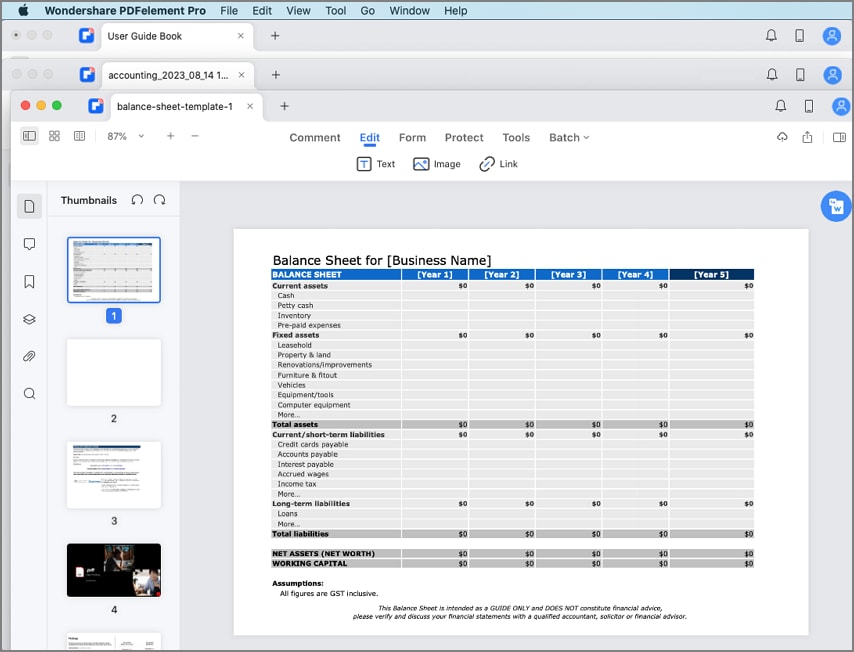Trabalhar de forma mais inteligente com PDFelement User Guide
Como Ler PDF com o PDFelement para Mac
1. Layout do Documento
Visualizar e navegar arquivos PDF é muito intuitivo com o PDFelement para Mac. As opções mais utilizadas estão na aba "Visualizar" no Menu do Topo.
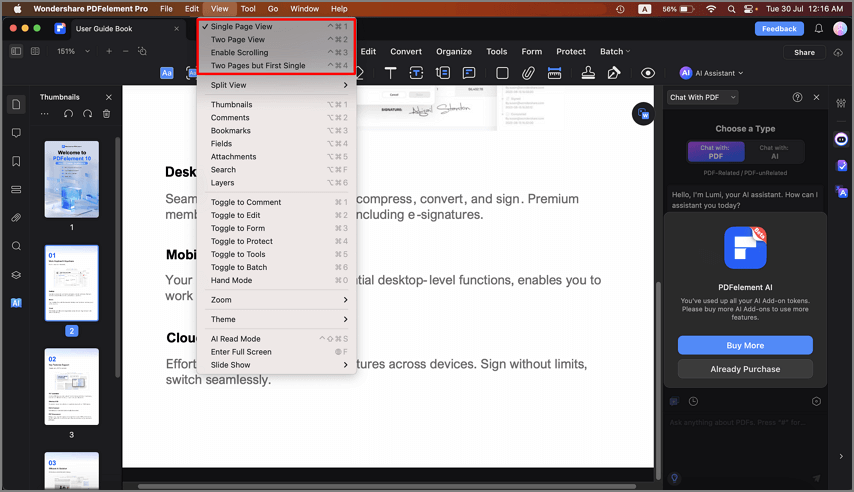
Visualizar PDF
- Visualização de Página Única: Visualize uma página no painel de documento por vez.
- Habilitar Rolagem: Organiza as páginas no painel de documento em uma coluna vertical contínua com rolagem habilitada.
- Visualização de Duas Páginas: Organiza as páginas lado a lado, mostrando duas páginas por vez.
- Rolagem de Duas Páginas: Organiza páginas lado a lado em uma coluna vertical contínua com rolagem habilitada.
Você também pode usar o botão "Visualizar" no canto superior esquerdo para encontrar essas opções.
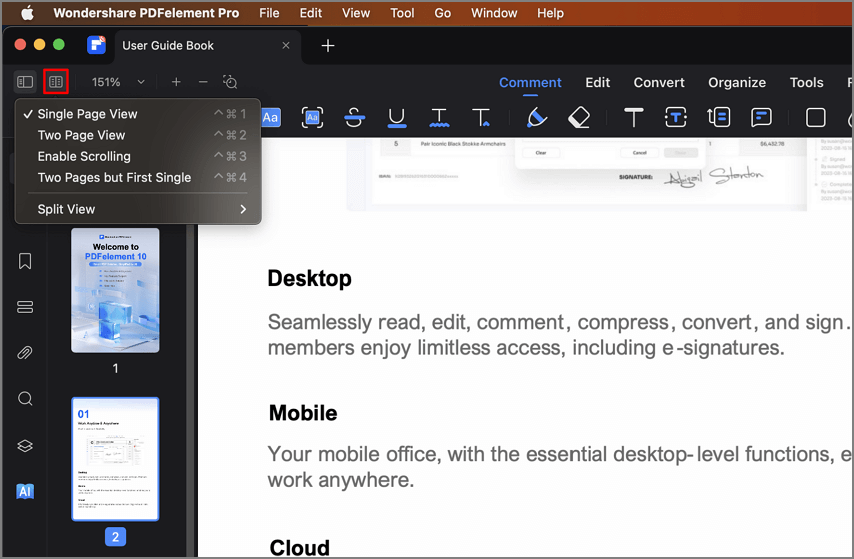
Botão visualizar
2. Ampliação
Com a ferramenta de ampliação, você pode aumentar ou diminuir a visualização de um PDF para ver mais detalhes. Você pode aproximar até um mínimo de 20% e afastar até um máximo de 6400%.
- Configure o nível de ampliação para documentos PDF no canto superior esquerdo. Você também pode clicar nas opções "Aproximar" ou "Afastar" no botão "Visualizar" no Menu do Topo.
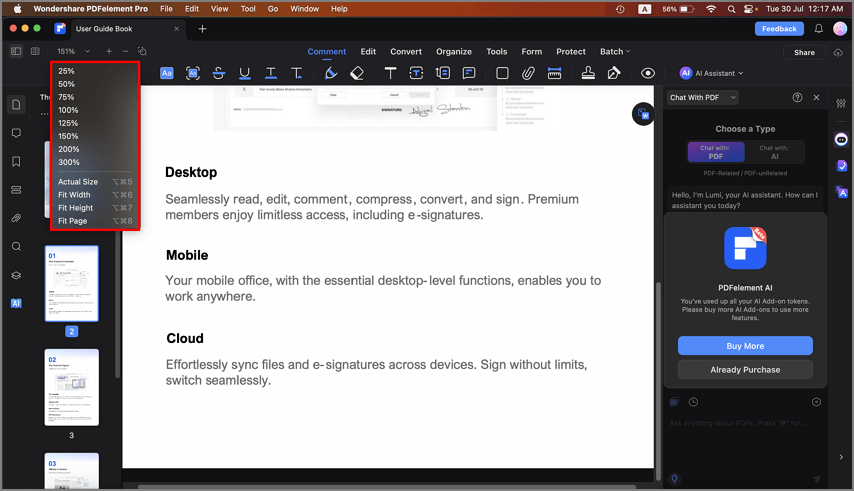
Ajustar visualização
3. Layout da Página
Você também pode ver as opções de layout de página em "Visualizar" > "Aproximar", o que inclui "Tamanho Real", "Encaixar Largura", "Encaixar Altura" e "Encaixar Página".
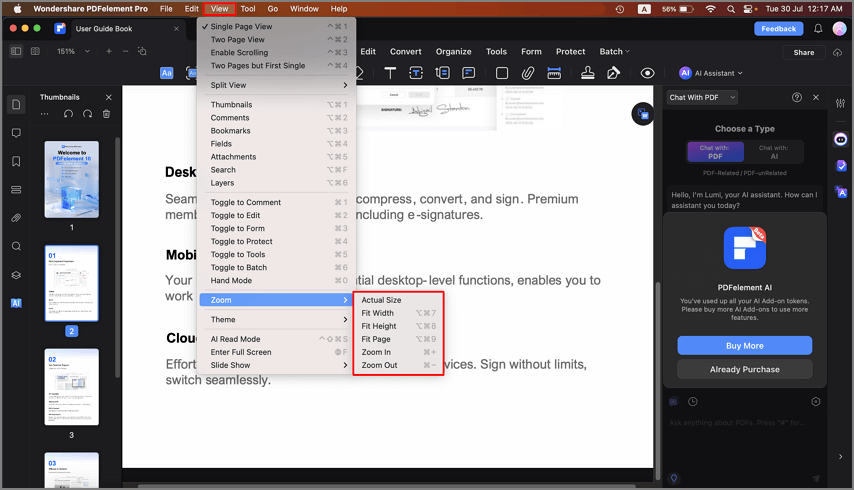
Aproximar PDF
- Tamanho Real: Para redimensionar a página para seu tamanho real em nível de aproximação de 100%.
- Encaixar Largura: Para redimensionar a página para encaixar na largura da janela. Parte da página pode ficar fora de visão.
- Encaixar Altura: Para redimensionar a página para encaixar na altura da janela. Parte da página pode ficar fora de visão.
- Encaixar Página: Para redimensionar a página para encaixar inteiramente no painel de documento.